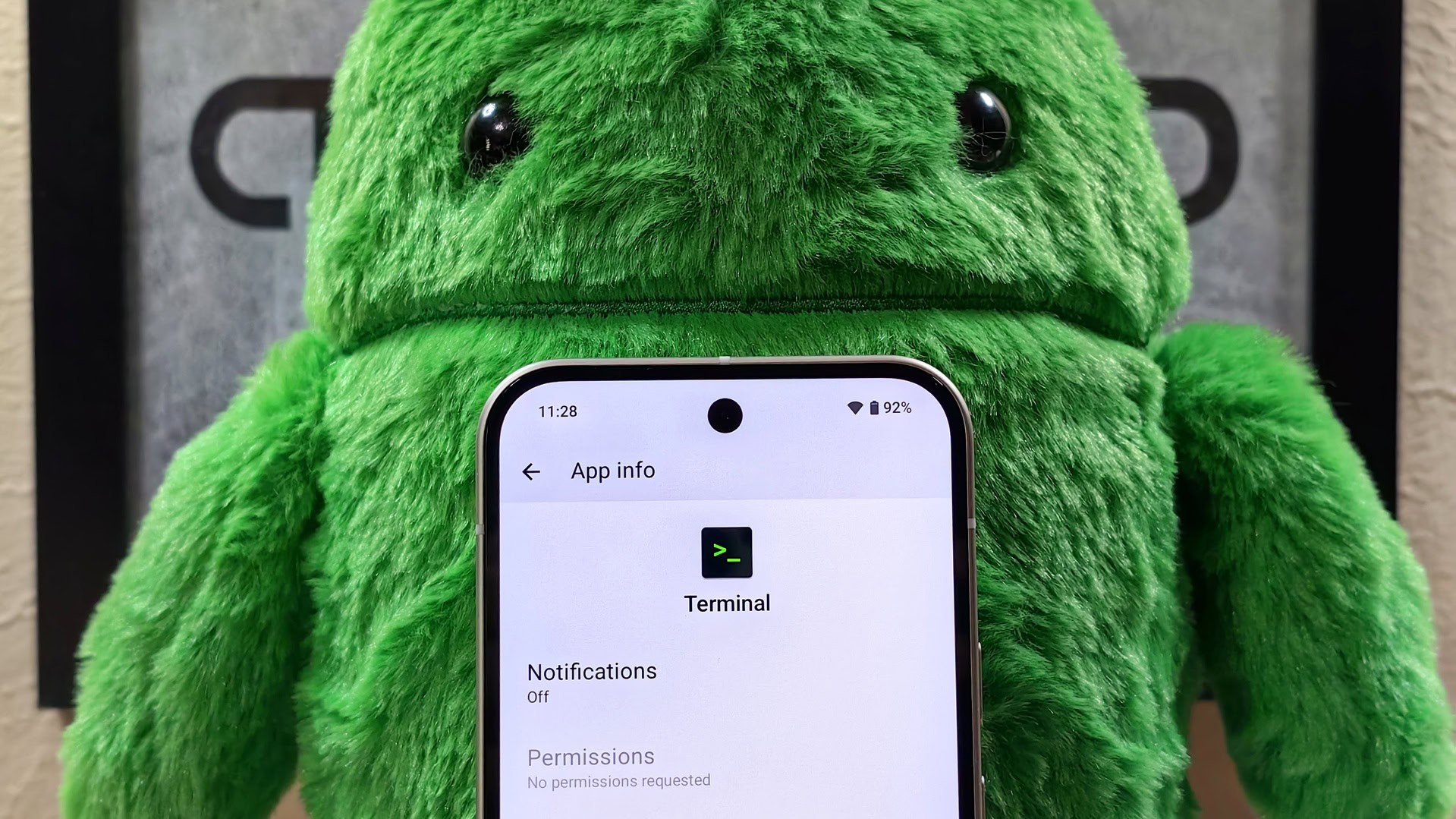
TLDR
- В последней бета-версии Android 15 QPR2 добавлено новое приложение «Терминал», о котором мы сообщали ранее.
- Приложение «Терминал» позволяет разработчикам запускать приложения Linux на виртуальной машине.
- Однако его необходимо активировать, переключив настройки разработчика.
Как аналитик с многолетним опытом работы в технологической отрасли, я нахожу это развитие особенно интересным. Много работая с платформами Android и Linux, я могу оценить потенциал, который несет в себе это новое приложение-терминал. Возможность запускать приложения Linux на устройствах Android уже давно является мечтой многих разработчиков, и стремление Google воплотить ее в жизнь является свидетельством их стремления расширить границы производительности мобильных устройств.
"Просто покупай индекс", говорили они. "Это надежно". Здесь мы обсуждаем, почему это не всегда так, и как жить с вечно красным портфелем.
Поверить в рынокТелефоны Android высшего уровня обладают достаточными вычислительными возможностями для работы с приложениями уровня настольного компьютера, однако разработчики редко переносят многие такие приложения на мобильные системы, такие как Android, по разным причинам. Одним из существенных факторов является небольшой размер экрана и не впечатляющие возможности ввода устройств Android по сравнению со стандартными ПК, но эти ограничения можно устранить с помощью дополнительных аксессуаров или запуска Android на больших экранах. Google стремится сделать Android более ориентированным на производительность, особенно на больших дисплеях, в течение нескольких лет. Метод, который они собираются использовать, — позволить устройствам Android запускать приложения Linux. Приложение «Терминал», которое планируется дебютировать во втором квартальном выпуске Android 15, облегчит эту функциональность.
Google недавно представил общий образ системы (GSI) для Android 15 QPR2 Beta 1, и после установки его на свое устройство Pixel я заметил два свежих дополнения, которые, как я ожидал, появятся в Android 16. Что интересно в Android 15 QPR2, так это то, что он обновлен. функцию «Не беспокоить» в настраиваемые режимы и представила настройку разработчика для активации приложения «Терминал». В разделе Настройки > Система > Параметры разработчика в Android 15 QPR2 Beta 1 GSI есть новый переключатель «Среда разработки Linux», который позволяет вам управлять терминалом Linux на Android. После включения в моем списке приложений появилось новое приложение «Терминал». К сожалению, нажатие на нее привело к сбою приложения из-за невозможности инициализировать виртуальную машину.
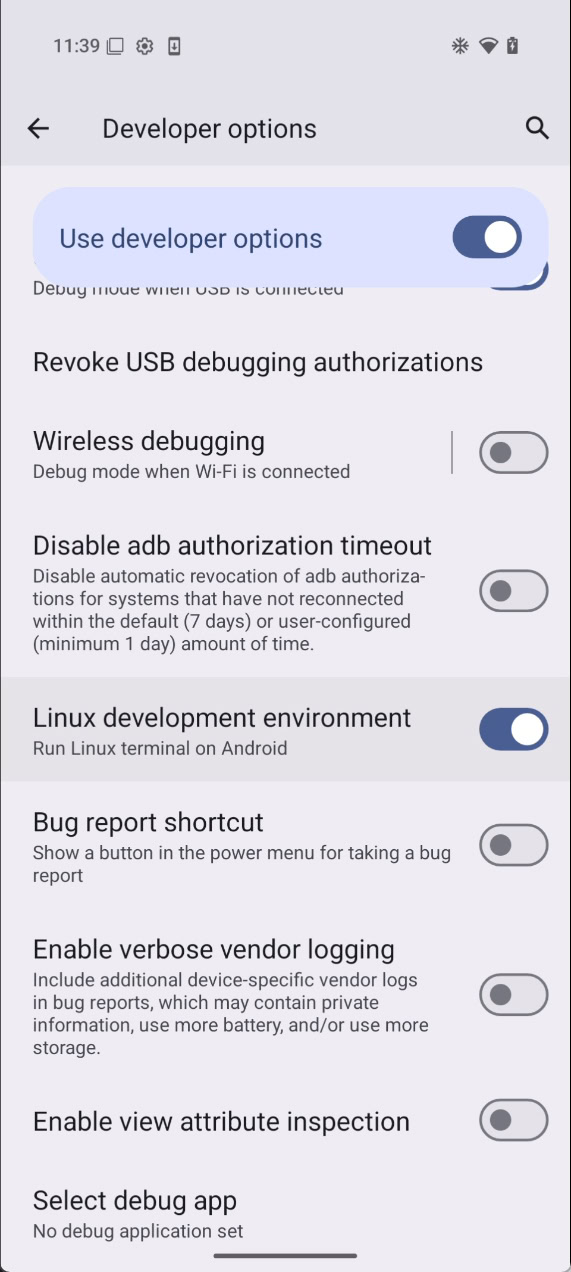
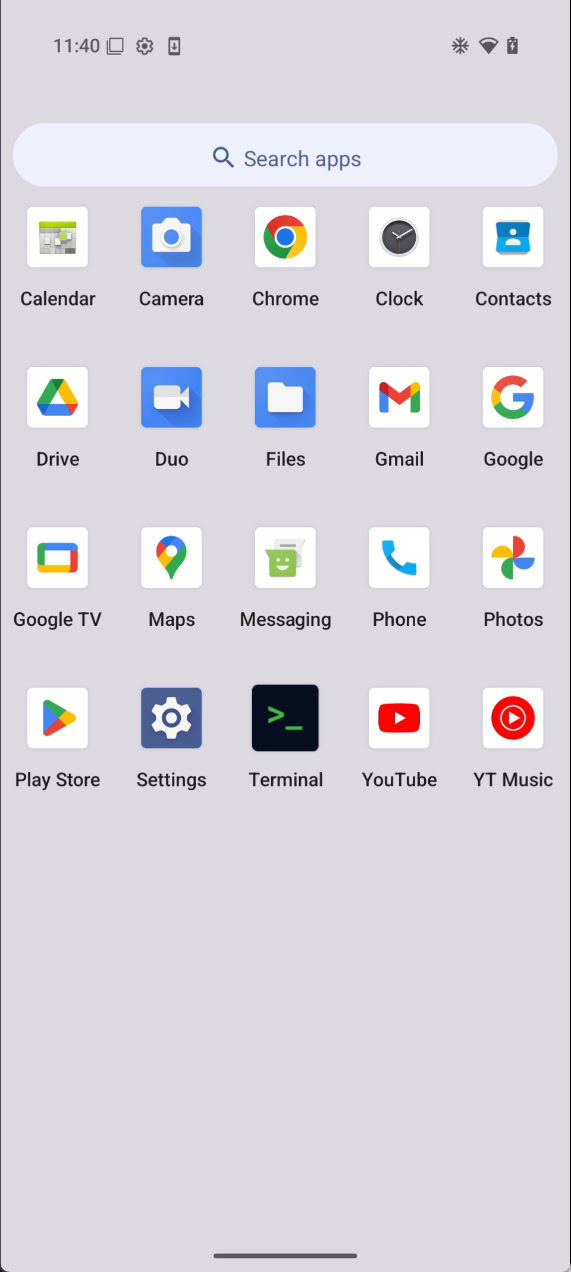
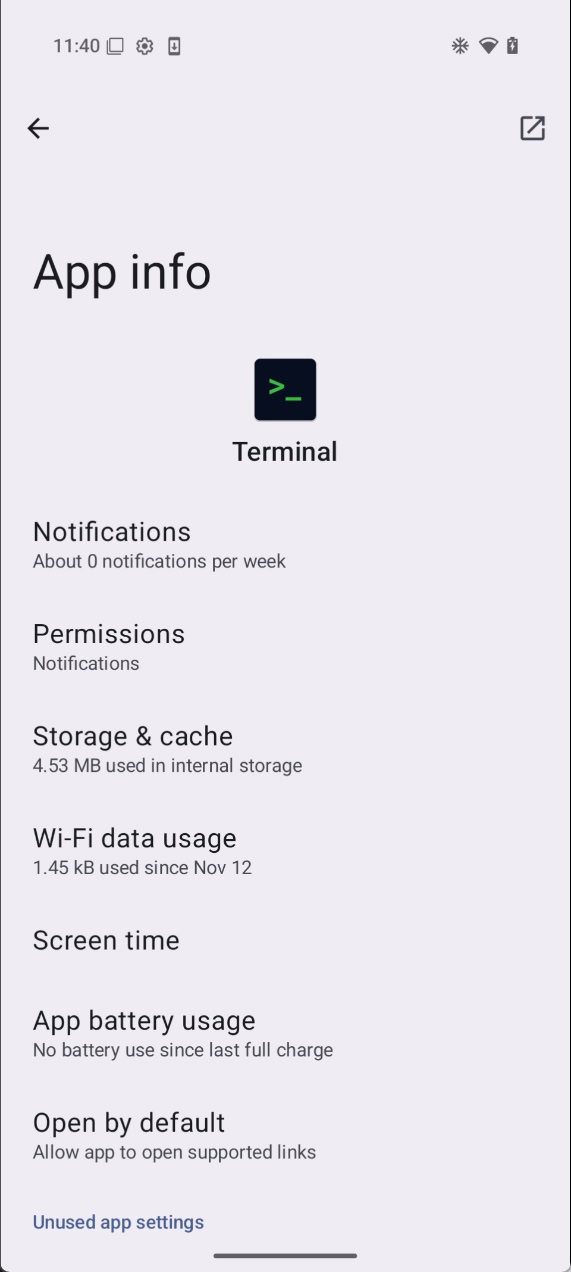
Действительно, у меня есть детали, так как я обсуждал это раньше: новое приложение «Терминал» на Android функционирует аналогично Chrome OS, позволяя вам управлять приложениями Linux. Это приложение будет устанавливать, настраивать, выполнять и взаимодействовать с экземпляром Debian (широко используемый дистрибутив Linux) на виртуальной машине, как показано ниже.
Приложение «Терминал» работает с использованием Android Virtualization Framework (AVF), функции, которую Google представила в Android 13. Изначально разработанная для безопасного кодирования критически важного с точки зрения безопасности программного обеспечения, AVF была значительно усовершенствована Google в Android 15, что позволяет ей работать с графическими операционными системами. например Chrome OS. Хотя Google не намерен разрешать пользователям использовать Chrome OS на устройствах Android, они стремятся разрешить разработчикам запускать приложения Linux на виртуальной машине (ВМ). Это причина создания приложения Терминал.
Как энтузиаст, я изначально поделился своими выводами о приложении «Терминал», основанными на изменениях кода в AOSP. Однако с появлением Android 15 QPR2 Beta 1 стало ясно, что Google намерен перенести это приложение Terminal на устройства. Интересно, что его присутствие в GSI предполагает, что приложение не будет ограничиваться только Chromebook. Первоначально я предполагал, что приложение «Терминал» дебютирует в следующем году с Android 16, но похоже, что Google выпустит его несколькими месяцами ранее с Android 15 QPR2. Что касается других OEM-производителей, пока неясно, представят ли они также приложение Terminal, но стоит отметить, что многие устройства Android уже поддерживают AVF, и вскоре к ним присоединятся новые.
Смотрите также
- Лучшее время для обмена долларов на новозеландские доллары — прогноз, которому можно верить
- Приготовьтесь к новым огорчениям: официально анонсирована ‘Киберпанк: Эджерраннеры 2’!
- Прогноз криптовалюты KAS: прогнозы цены KAS
- Знаменитости с самыми большими колебаниями между лайками и дизлайками по сравнению с предыдущим годом
- 10 лучших чехлов, которые обязательно нужно иметь для вашего нового Samsung Galaxy S25 Ultra!
- Лучшее время для обмена евро на австралийские доллары — прогноз, которому можно верить
- Джаред Лето Появляется на Показе ‘Tron: Ares’ в Надежде Создать Вирусный Момент, Но Планы Не Сбываются.
- Кто действительно осмеливается быть Человеком-Пауком? Рейтинг паукообразных от лучших к худшим!
- Все основные актеры из ‘Клана Сопрано’, которые умерли
- Вот лучшие фильмы для просмотра на Hulu в эти выходные, включая ‘Underwater’.
2024-11-12 21:47